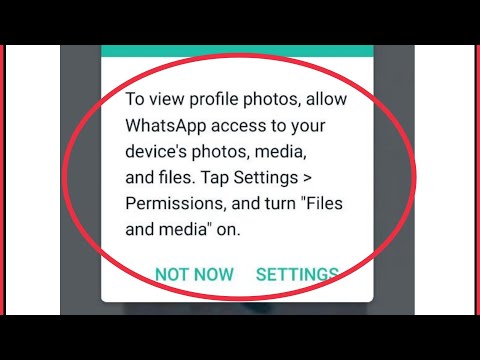Denne wikiHow lærer deg hvordan du åpner Bixby -startsiden, aktiverer talekommandoer og bruker Bixby Vision til å oppdage objekter med kameraet ditt ved hjelp av en Samsung Galaxy.
Trinn
Metode 1 av 2: Få tilgang til Bixby Home & Voice

Trinn 1. Sveip helt til høyre på startskjermen
Dette åpner Bixby Home. Du kan se varslene, påminnelsene og litt daglig informasjon som været om deg her.

Trinn 2. Trykk på Bixby -knappen på siden av Galaxy -dekselet
Den ligger like under volumknappene på siden. Ved å trykke kort på denne knappen åpnes Bixby Home.

Trinn 3. Trykk og hold inne Bixby -knappen for å gi en talekommando
Mens du trykker og holder inne sideknappen på din Galaxy, kan du be Bixby om å fortelle tiden, ringe, lagre en påminnelse eller søke etter et ord.

Trinn 4. Si "Hei Bixby" for å gi en talekommando
Hvis du har Hey Bixby -funksjonen aktivert, kan du bare si "Hei Bixby" og følge opp med en talekommando.
Hvis det ikke fungerer, må du først aktivere Bixby Voice fra innstillingsmenyen
Metode 2 av 2: Få tilgang til Bixby Vision

Trinn 1. Åpne Galaxy -kameraet
Finn og trykk på kameraikonet på startskjermen eller på Apps -menyen.

Trinn 2. Trykk på BIXBY VISION nederst til venstre
Du finner dette alternativet i nedre venstre hjørne av kameraskjermen.
På noen versjoner kan du se Bixby Vision -øyeikonet her i stedet

Trinn 3. Pek kameraet mot noe Bixby kan oppdage
Bixby Vision vil avgjøre hva det er, og gi deg relevant informasjon som steder i nærheten, lignende bilder, tekstoversettelser eller QR -koder.